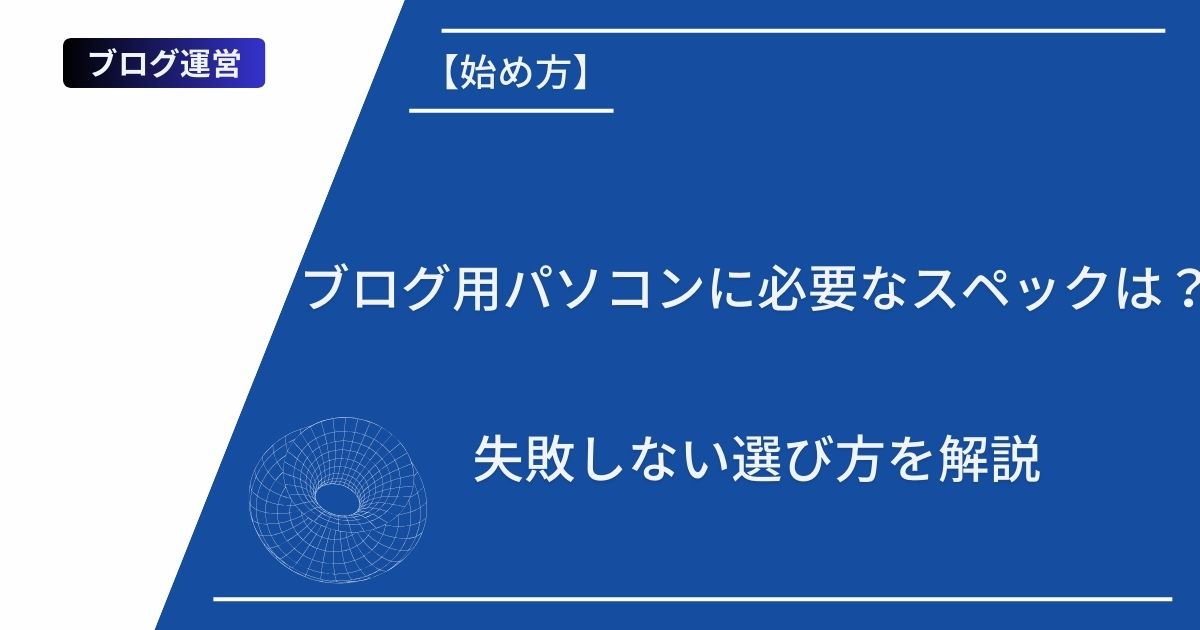- これからブログを始めたい初心者さん
- ブログ用パソコンに必要なスペックを知りたい人
- できれば費用を抑えてブログをスタートしたい人

ブログを始めたいんだけど、

どんなパソコンを選べばいいの?
そんなあなたの悩みを解決していきます。
いきなりですが、先に結論からどうぞ⇩
- CPUはCore i3以上あれば問題ない
- メモリは8GBあると安心
- ストレージはSSD一択
とりあえず、この3点だけは抑えておきましょう!
正直、ブログ運営に高性能なパソコンは必要ありません。
大切なのは自分の予算に合ったスペックを選ぶこと。
私自身、パソコンの知識ゼロから2万円の中古パソコンでスタートしてますからね。
本記事では、
ブログ初心者に必要なパソコンスペックや、コスパの良いおすすめモデルをわかりやすくご紹介します。
「最初の1台」に迷っている方は必見です。
ぜひ最後までご覧ください!
そもそもブログ運営にパソコンって必要?


スマホだけでもブログは始められますが、やれることには限界があります。
効率よく続けたいなら、



パソコンはあった方が絶対良いですよ!
スマホだけでできること/できないこと
スマホでも、ブログを「読む」「投稿する」くらいなら可能です。
実際、スマホからWordPressにログインして、簡単な記事投稿や編集もできます。
ただし、「本格的にブログ運営をしていきたい」と考えるなら、スマホだけでは限界を感じることになるでしょう。
たとえば、
- 記事のレイアウト調整や装飾(見出しや表の挿入など)
- 複数タブを開きながらの作業(リサーチ・画像作成・執筆など)
- 画像編集や圧縮作業(CanvaやPhotoshopなど)
- WordPressテーマのカスタマイズ
- バックアップやプラグイン設定などの管理作業
などの作業はスマホではやりづらい、もしくはできないことが多いですね。
「ちょっとブログを書いてみたい」ならスマホでもできますが、「継続して育てていく」ブログにはやはりパソコンが必要になってきます。
なぜパソコンがあったほうが効率的なのか
パソコンの方が、キーボード入力も圧倒的に速くなりますね。
複数のタブを同時に開いて「リサーチしながら執筆」「画像を探しながら貼り付け」など、並行作業もスムーズに進むでしょう。
実際、スマホで作業をしている人からは、「全然進まない…」「やりにくすぎてストレス」という声も多く、SNSでも頻繁に見かけます。
副業で限られた時間を活用するなら、パソコンを使って効率的に作業を進めていくのが断然おすすめです!
ブログ運営に必要な最低限のスペックは?


「パソコンが必要なのはわかったけど、どんなスペックを選べばいいの?」
じゃあここからは本題の、



ブログ用パソコンに必要なスペックを解説していきます。
最低限のスペックさえ押さえておけば、問題なく始められますよ!
CPUはCore i3以上あればOK
ブログ用なら「Core i3」や「Ryzen 3」クラスで十分。
Chromeで複数タブを開いたり、画像をちょこっと編集したりといった作業も問題なくこなせます。
「サクサク動かしたい」「他の作業も同時にしたい」という人は、「Core i5以上」が快適です。
メモリは8GBあると安心
4GBでもギリギリ動きますが、複数タブを開いたり、画像編集をするとすぐ重くなります。
快適に作業したいなら、「8GB以上」を選んでおくのがおすすめです。
ストレージはSSD一択
ここは超重要です。
HDDと比べてSSDは起動や動作スピードが圧倒的に速いので、作業効率が段違いです。
最低でも「256GBのSSD」であれば安心!
写真や動画を多く扱うなら512GBあるとさらに安心ですね。
WindowsとMac、どっちがいい?



予算に余裕があるならMacをお勧めします。
これは好みと予算の問題もありますが、以下を参考に選ぶのが◎です。
| 項目 | Windows | Mac |
|---|---|---|
| 価格帯 | 安め(選択肢が多い) | 高い |
| カスタマイズ性 | 高い | 低い(シンプル) |
| 画像・デザイン系との相性 | △ | ◎(Canvaやデザイン作業に強い) |
| 初心者へのやさしさ | △(設定多め) | ◎(操作しやすい) |
私自身は、最初は中古のWindows PCを使っていましたが、後にMacに切り替えてから作業効率がかなり上がったと感じました(その話は後述します)。
実体験①:2万円の中古パソコンでブログ開設


私がブログを始めた当初、使っていたのは2万円で購入した中古のノートパソコンでした。
正直、「とりあえず安く済ませたい」という気持ちが強く、最低限のスペックでスタートしてしまったんですよね。
結論から言うと、



この選択でもブログを始めることは可能です。
記事を書いたり、画像を貼ったり、WordPressを操作したり…、最低限の作業には問題はありませんでした。
ただ、やっぱり安さにはそれなりの理由が…。
- 動作が遅くて立ち上げに時間がかかる
- 複数のタブを開くとフリーズしがち
- 画像の読み込みや保存に時間がかかる
- キーボードやバッテリーの劣化も気になる
そして最終的には、ある日突然電源が入らなくなり、1年ほどで壊れてしまいました。
「安く済ませたい」気持ちはよくわかります。
ですが、
あまりにも安すぎるパソコンは、作業のストレスや故障リスクを考えると、長期的にはかえって損になることもあります。
実体験②:Macに変えて感じた作業効率の違い
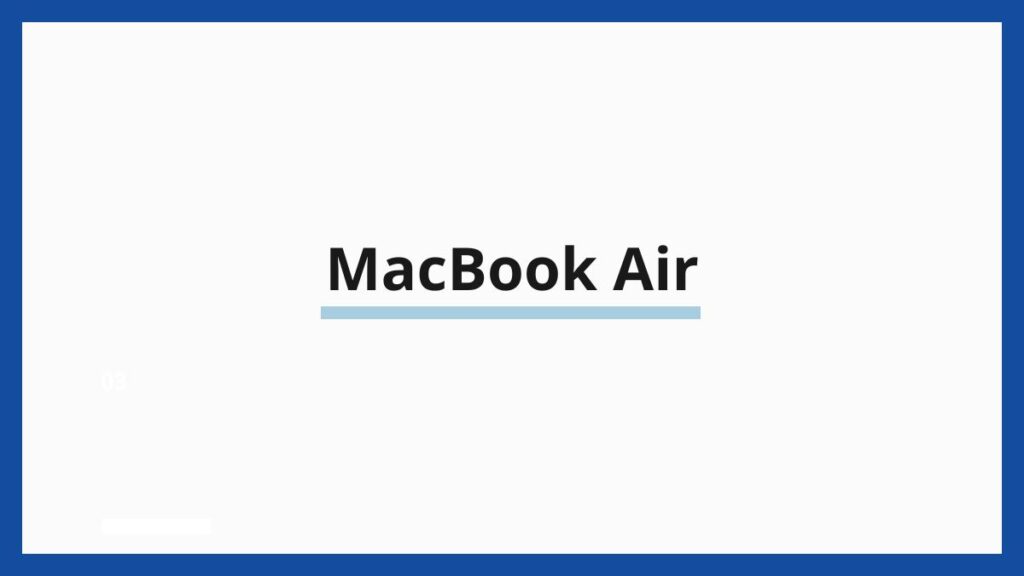
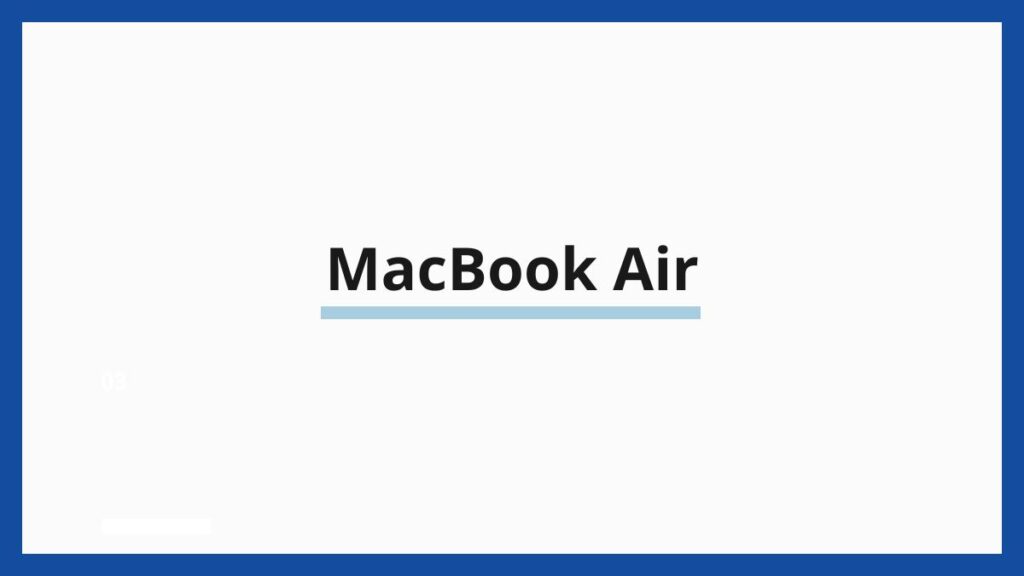
中古パソコンが壊れたタイミングで、奥さんの確定申告用に購入したMacBook Airが届きました。
それで、そちらに切り替えてブログを再開することに。
まず感じたのは、起動の速さと動作の軽さ。
電源を入れてから数秒で作業を始められるので、「ちょっと空いた時間にブログ作業」がすぐできるようになったんです。
さらに、
- 画像編集がスムーズ(Canvaなどのツールも快適)
- タッチパッドの操作性が抜群
- トラックパッドでスクロールや切り替えが快適
- 画面の表示がきれいで、長時間の作業でも目が疲れにくい
など、ブログ作業にピッタリな環境が整っていると感じます。
そして一番の変化は、サクサク作業ができるようになり、「ブログを楽しく続けられるようになった」ことでした。
おすすめのブログ用パソコン(コスパ重視)


「じゃあ結局、どんなパソコンを選べばいいの?」と迷ってしまう方も多いですよね。
ここでは、ブログ初心者におすすめのパソコンを価格別・目的別にわかりやすく紹介します。
すべて「ブログ運営に必要な最低限のスペック」を満たしているので、安心して選べますよ。
こんな人におすすめのパソコン
| タイプ | こんな人におすすめ | 価格目安 |
|---|---|---|
| 【コスパ重視】Windowsノート | とにかく安く始めたい | 4万〜7万円台 |
| 【長く使いたい】MacBook Air | 動作の快適さを重視したい | 10万円前後〜 |
| 【割安で試したい】中古 or 整備済みPC | 予算を抑えつつ安心して使いたい | 2〜6万円台 |
初心者向けおすすめモデル(Windows)
- Lenovo IdeaPadシリーズ:安価でもSSD・8GBメモリ搭載で、ブログ作業は快適
- HP Pavilionシリーズ:デザインもおしゃれで価格とのバランスも◎
- Dell Inspironシリーズ:安定した動作とサポートが魅力
▶ メモ:「Amazon
Macを選ぶならこの1台
- MacBook Air(M1以降)
→ ブログ運営ならこの1台で十分!
→ 軽い画像編集やCanva、WordPressもサクサク動きます
→ M1チップ搭載モデルなら価格も抑えめ(整備済品でもOK)
▶ 実際に私Mも1チップを使用中で、ストレスなく作業できています!
中古パソコン・整備済製品を選ぶときの注意点
- SSD搭載・メモリ8GB以上がおすすめ
- 保証付き(できれば6か月以上)があると安心
- 信頼できるショップで購入すること(相場より極端に安いのはNG)
ブログ用パソコンは「必要以上に高性能」である必要はありません。



あなたの予算と用途に合った1台を選ぶことが大切です。
まとめ:ブログ用パソコンのスペックについて
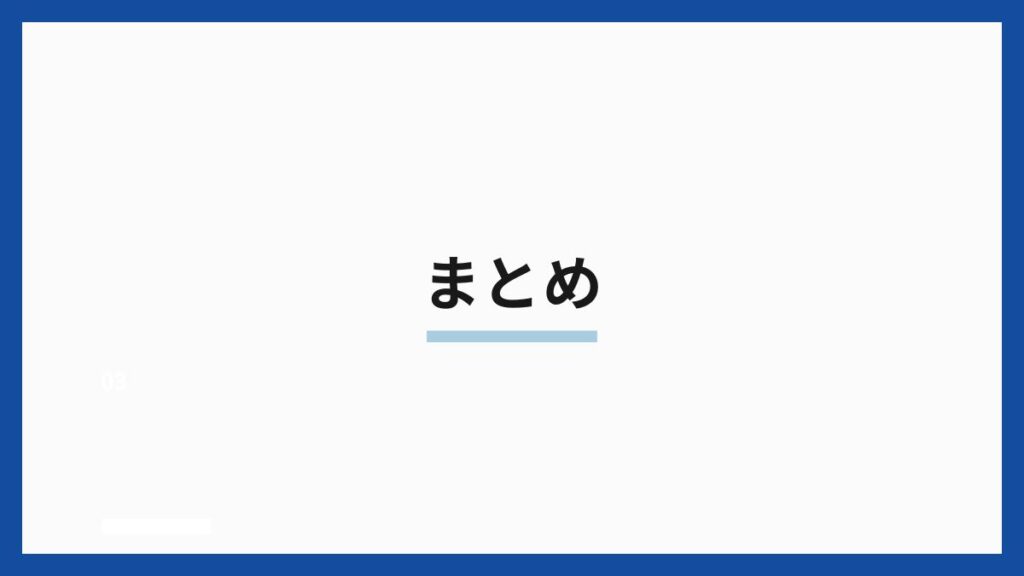
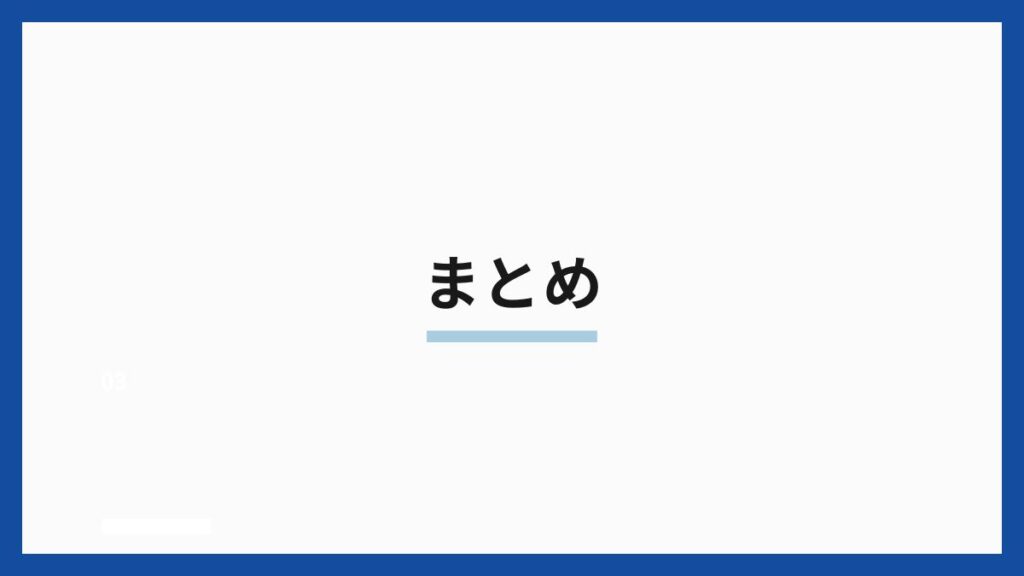
ブログをスマホだけで運営するには、やはり限界があります。
とはいえ、最初から完璧なパソコンを用意しようとすると、時間もお金もかかってしまいますよね。
でも安心してください。
ブログを始めるのに高性能なパソコンは必要ありません。
大切なのは、
今の自分に合った1台を選んで、まずは一歩踏み出してみること。
ブログは「継続」が何よりも大事です。
あなたのペースで、無理なくブログを続けていけますように。
また、ブログで1万円稼ぐまでのロードマップは、下記の記事で詳しく解説してあります。
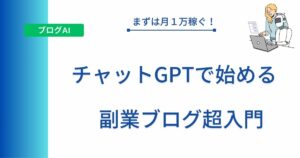
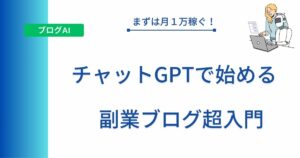
以上、最後までお付き合いありがとうございました。